如何将Excel转换成txt,txt转为Excel
这篇文章给大家分享的excel技巧是关于如何将Excel转换成txt,txt转为Excel的excel使用技巧,文章将通过图文并茂的形成为您讲解如何将Excel转换成txt,txt转为Excel的excel实战技巧精粹,希望这篇如何将Excel转换成txt,txt转为Excel的excel表格操作技巧能够帮助到您。
·首先我们打开WPS表格软件,并且新建一个表格。
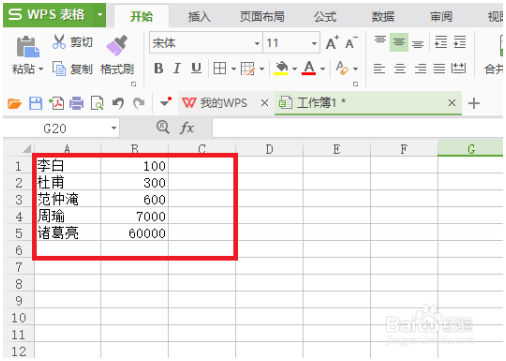
·然后点击左上角的"WPS表格“按钮。
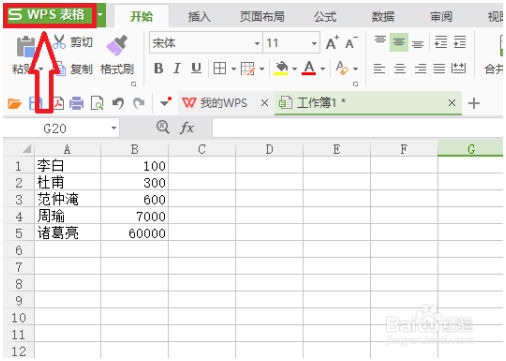
·接下来依次点击”另存为“选项和”其他格式“。
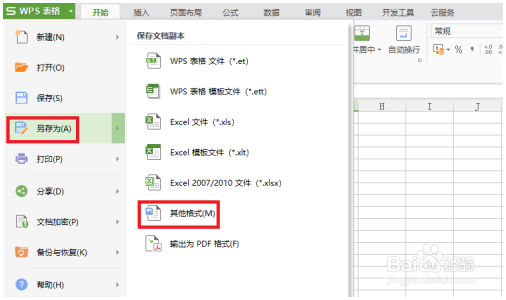
·然后点击文件类型右侧的下拉箭头按钮。
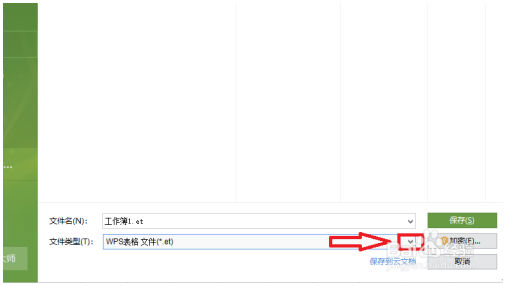
·再点击Unicode 文本(*txt)这个选项,然后点击”保存“按钮。
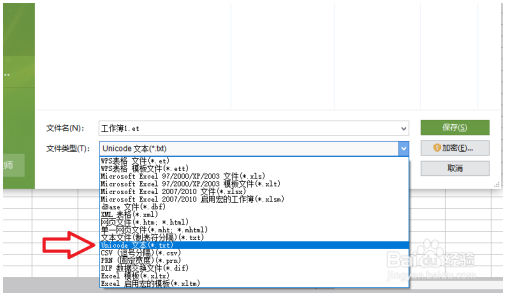
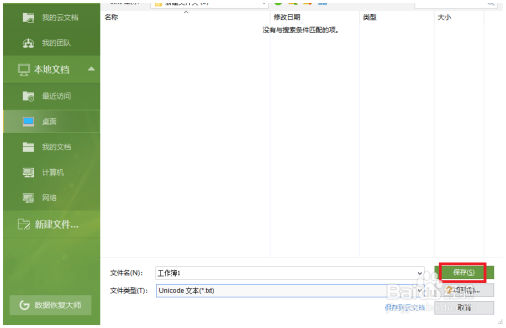
·然后我们找到并打开自己保存的txt文件,就可以看到已经转换好的文本内容了。
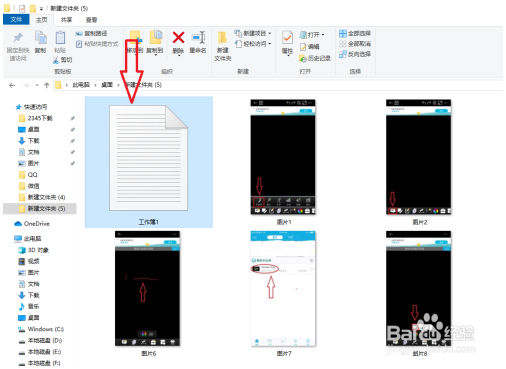
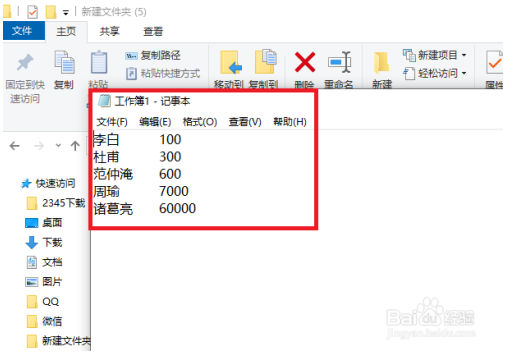
·2 txt转换为Excel
·首先我们打开WPS表格,新建一个Excel表格。
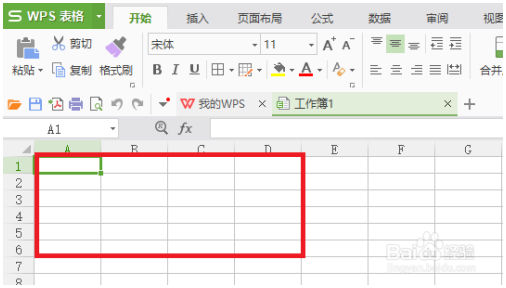
·然后点击”数据“选项。
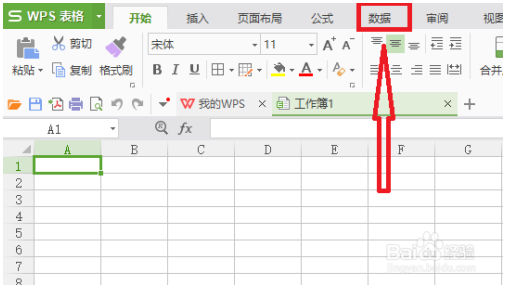
·再点击”导入数据“选项,如下图。
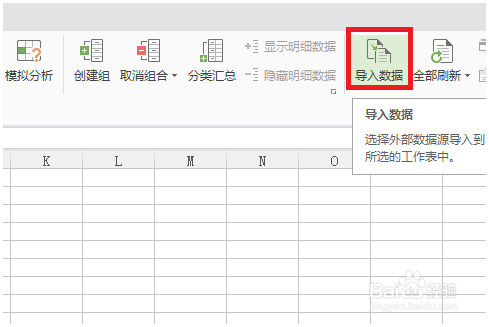
·然后点击”数据源“按钮,并且选中自己保存好的txt文件。
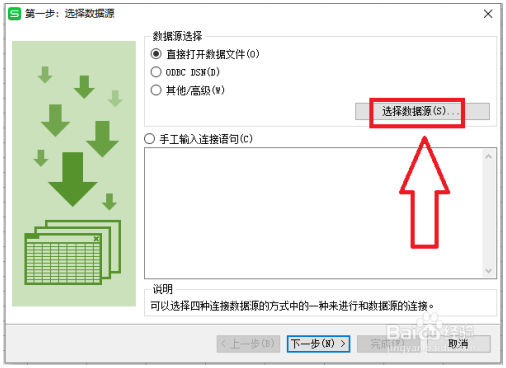
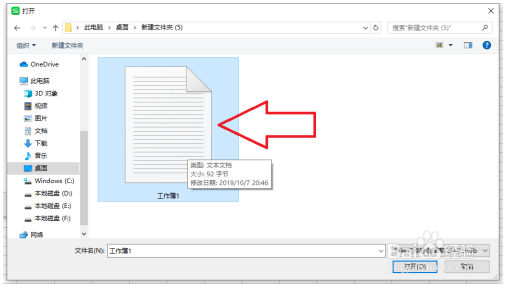
·接下来按照提示一直点击”下一步“直到最后的”完成“按钮。
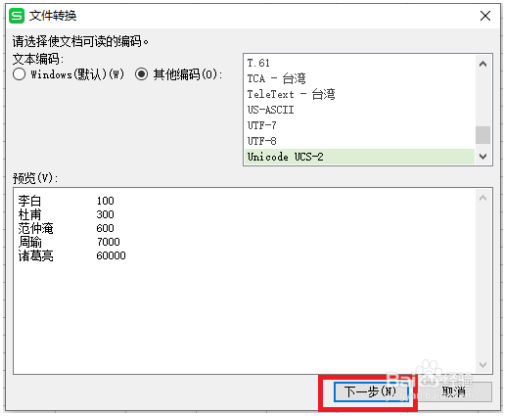
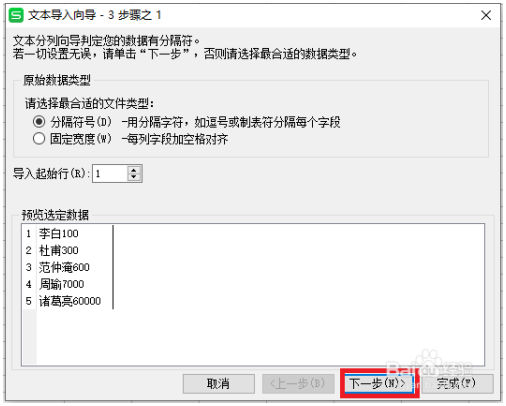
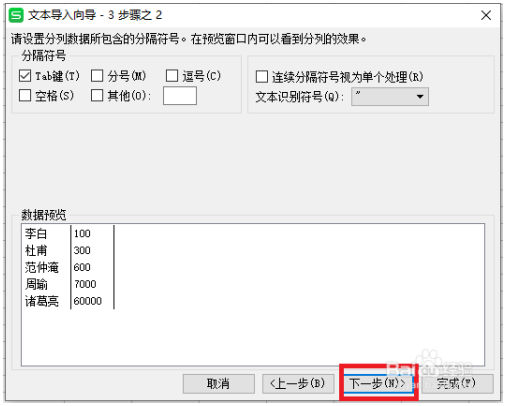
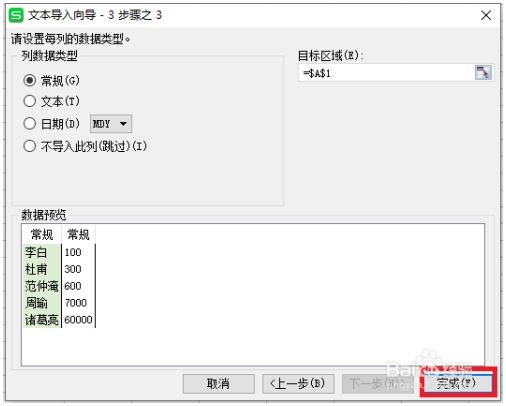
·随后我们就可以看到在Excel表格里出现了之前保存好的txt文件内容。
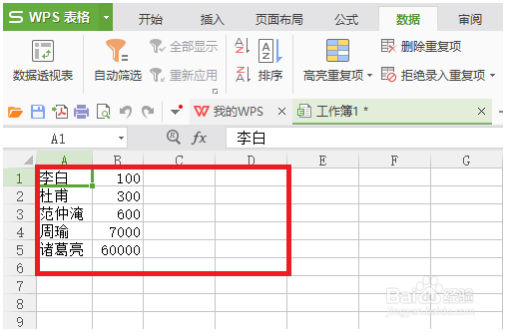
·3 总结
·Excel转换为txt
·1.打开WPS表格软件,并且新建一个表格。
·2.点击左上角的"WPS表格“按钮。
·3.依次点击”另存为“选项和”其他格式“。
·4.点击文件类型右侧的下拉箭头按钮。
·5.点击Unicode 文本(*txt)这个选项,然后点击”保存“按钮。
·6.打开自己保存的txt文件,就可以看到已经转换好的文本内容了。
·txt转换为Excel
·1. 打开WPS表格,新建一个Excel表格。
·2.点击”数据“选项,再点击”导入数据“选项。
·3.点击”数据源“按钮,并且选中自己保存好的txt文件。
·4.按照提示一直点击”下一步“直到最后”完成“按钮。
·5.随后我们就可以看到在Excel表格里出现了之前保存好的txt文件内容。

·注意事项tips:我们要事先准备好表格文件或者txt文件,节省时间。
以上内容是excel教程网为您精心整理的如何将Excel转换成txt,txt转为Excelexcel基础教程,里面包括有部分excel函数教程,excel表格制作教程等内容,希望这篇如何将Excel转换成txt,txt转为Excel能够帮助您快速学习excel的使用和操作。